
Využívání zařízení pomocí aplikací
Pomocí aplikací můžete z mobilního zařízení připojeného ke stroji tisknout a provádět další operace. Jsou podporovány různé aplikace, včetně těch určených výhradně pro značku Canon. Použití přizpůsobte zařízení, aplikaci a situaci.
Použití aplikace Canon PRINT Business
Tato aplikace slouží k tisku a dalším operacím z mobilních zařízení, která podporují systém iOS/Android. Při tisku není nutné provádět operace na zařízení. Další informace o podporovaných operačních systémech, způsobech podrobného nastavení a operacích naleznete v nápovědě k příslušné aplikaci nebo na serveru společnosti Canon (https://global.canon/gomp/).

|
|
Aplikaci Canon PRINT Business si můžete stáhnout zdarma, bude vám však účtován poplatek za připojení k internetu.
|
Tisk pomocí služby Canon Print Service
Můžete snadno tisknout z nabídky aplikací podporujících tiskový subsystém systému Android. Další informace o podporovaných operačních systémech, podrobném nastavení a operacích naleznete na serveru společnosti Canon (https://global.canon/).
Používání technologie Mopria®
Toto zařízení podporuje také technologii Mopria®. Mopria® umožňuje provádět tisk a další operace z mobilního zařízení Android pomocí běžných operací a nastavení, bez ohledu na výrobce a model. Například, v podnicích, které používají několik zařízení kompatibilních s technologií Mopria® od různých výrobců, mohou tisknout ze stejné tiskárny; obchodníci v terénu (on-the-go) mohou používat zařízení kompatibilní s technologií Mopria® s místní certifikovanou tiskárnou bez nutnosti instalovat zvláštní aplikaci. K přímému importu dat naskenovaných na zařízení do mobilních zařízení, která podporují Android, se dá použít také funkce Mopria®. Další informace o podpoře modelu a provozních prostředí najdete na stránce http://www.mopria.org.
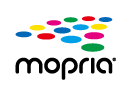
Potvrzení nastavení funkce Mopria®
Přihlaste se do Vzdáleného uživatelského rozhraní s oprávněními správce (Spuštění Vzdáleného uživatelského rozhraní)  [Nastavení/Uložení]
[Nastavení/Uložení]  [Nastavení sítě]
[Nastavení sítě]  [Nastavení technologie Mopria]
[Nastavení technologie Mopria]  [Editovat]
[Editovat]  Zkontrolujte, zda je zaškrtnuto políčko [Použít technologii Mopria]
Zkontrolujte, zda je zaškrtnuto políčko [Použít technologii Mopria]  [OK]
[OK]
 [Nastavení/Uložení]
[Nastavení/Uložení]  [Nastavení sítě]
[Nastavení sítě]  [Nastavení technologie Mopria]
[Nastavení technologie Mopria]  [Editovat]
[Editovat]  Zkontrolujte, zda je zaškrtnuto políčko [Použít technologii Mopria]
Zkontrolujte, zda je zaškrtnuto políčko [Použít technologii Mopria]  [OK]
[OK]

|
Pokud aktivujete funkci Mopria®, následující nastavení v části <Síť> se nastaví na <Zapnuto>.Použít HTTP
Nastavení tisku IPP
IPv4Použít mDNS
IPv6Použít mDNS
Použít Network Link Scan
|
Tisk z operačního systému Chrome
Z operačního systému Chrome můžete tisknout bez nutnosti stahování konkrétní aplikace nebo instalace ovladače. Pro tisk na zařízení je nutné aktivovat funkci Mopria®.
Potvrzení nastavení funkce Mopria®
Přihlaste se do Vzdáleného UR s oprávněními správce (Spuštění Vzdáleného uživatelského rozhraní)  [Nastavení/Uložení]
[Nastavení/Uložení]  [Nastavení sítě]
[Nastavení sítě]  [Nastavení technologie Mopria]
[Nastavení technologie Mopria]  [Editovat]
[Editovat]  Zkontrolujte, zda je zaškrtnuto políčko [Použít technologii Mopria]
Zkontrolujte, zda je zaškrtnuto políčko [Použít technologii Mopria]  [OK]
[OK]
 [Nastavení/Uložení]
[Nastavení/Uložení]  [Nastavení sítě]
[Nastavení sítě]  [Nastavení technologie Mopria]
[Nastavení technologie Mopria]  [Editovat]
[Editovat]  Zkontrolujte, zda je zaškrtnuto políčko [Použít technologii Mopria]
Zkontrolujte, zda je zaškrtnuto políčko [Použít technologii Mopria]  [OK]
[OK]

|
Pokud aktivujete funkci Mopria®, následující nastavení v části <Síť> se nastaví na <Zapnuto>.Použít HTTP
Nastavení tisku IPP
IPv4Použít mDNS
IPv6Použít mDNS
Použít Network Link Scan
|
Tisk
1
Před tiskem zkontrolujte, zda je zařízení zapnuté a připojené k Chromebooku.
Informace týkající se kontroly stavu připojení najdete v části Nastavení síťového prostředí.
Další informace o tisku najdete na stránce nápovědu k Chromebooku (https://support.google.com/chromebook/answer/7225252).

|
|
Zařízení lze také připojit k Chromebooku pomocí kabelu USB. Informace o postupu připojení najdete na webu Chromebooku (https://support.google.com/chromebook/answer/7225252).
|

|
|
Tisk z operačního systému Chrome nemusí být ve vaší zemi nebo oblasti podporován.
|